
Hodnocení odborníka
Dávkové zpracování je výkonný proces pro aplikaci stejných operací na sadu vstupů – surový text, obrázky a další – jako sadu, která se místo ručního cyklu prochází jeden po druhém. První dávková implementace pravděpodobně pochází z roku 1890, s prvním zpracováním na základě děrného štítku amerického sčítání lidu. Je to stálé téma v moderním softwaru, zejména při práci se skupinou podobných věcí, jako jsou obrázky v jednom formátu souboru a se stejnými počátečními parametry, které potřebujete převést.
Realmac Software’s Squash je jednoúčelová aplikace pro dávkové zpracování obrázků, která nabízí konfigurovatelnou kompresi spolu s automatickou aplikací korekce obrazu, barevných a monochromatických efektů odstupňování a odstraňování metadat. Pokud pravidelně pracujete se spoustou obrázků, mohlo by to zasáhnout díky kombinaci jednoduchosti, výkonu a ceny. Verze 3, vydaná v srpnu 2021, je výrazně plnohodnotnější aplikací než Squash 2, která pouze rychle komprimovala obrázky.
Použil jsem nástroje pro dávkové zpracování v jiných editorech obrázků, jako je Photoshop, Lightroom a Graphic Converter. Vyžadují a odměňují rozsáhlé studium svých možností, ale možná jste se nechystali získat magisterský titul v dávkových operacích Photoshopu. Squash pracuje s přetažením, přepínači a posuvníky a nabízí vestavěný náhled. Můžete importovat velké množství obrázků a zpracovat je všechny stejným způsobem, nebo můžete vybrat sady jen po jednom pro použití samostatných oprav. (Squash odkazuje na obrázky při importu, nekopíruje je.)
Síla mnoha utilit je v omezování výběru namísto jeho násobení. Squash na postranním panelu zpracování obsahuje položky Změnit velikost, Úpravy, Efekty, Ohraničení, Vodoznak, Komprimovat, Metadata, Přejmenovat, Zachovat data a Exportovat. A je to.
Při testování na M1 Mac mini došlo k exportu téměř okamžitě. Použil jsem změnu velikosti, efekty, úpravy, kompresi a vodoznak. Sotva bylo možné vědět, že to začalo, když jasný zvuk signalizoval jeho dokončení. Někteří lidé online shledali zvukové efekty Squashe příliš invazivní; Neudělal jsem to, ale můžete je zakázat Squash > Nastavení. K dispozici je také zdánlivě z ničeho nic Zen menu, které vám umožní zvolit přehrávání příjemných opakujících se zvuků na pozadí a popěvků.
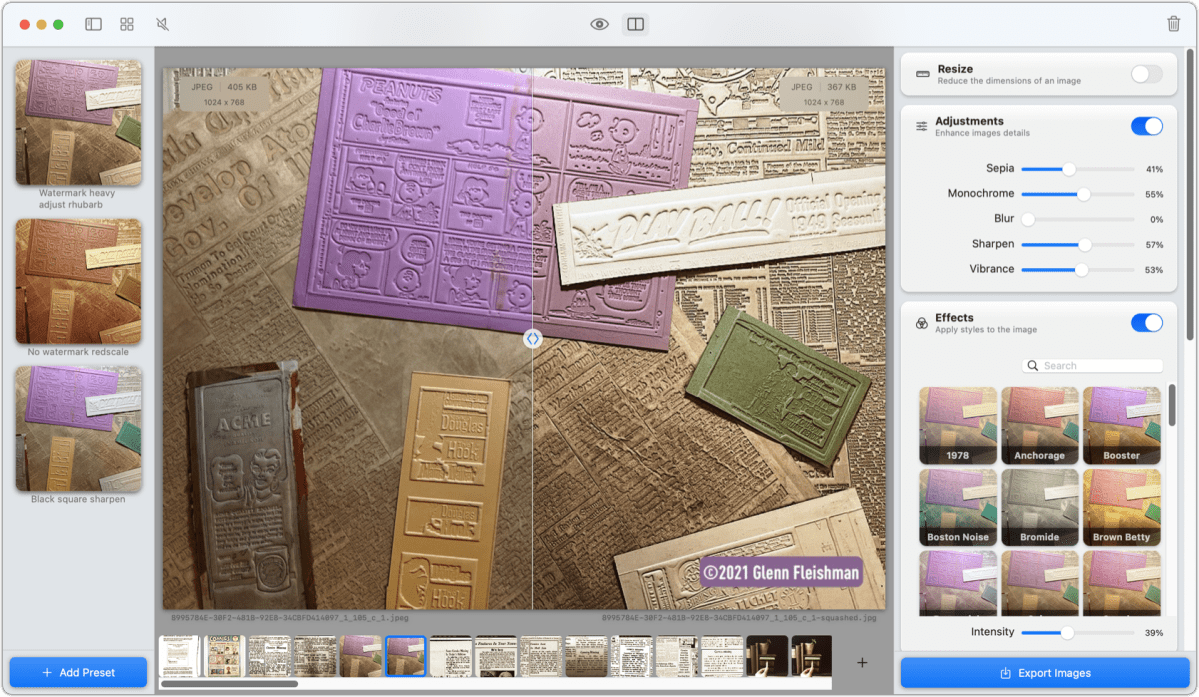
IDG
Pokud používáte základní funkce Squashe, můžete použít možnost Změnit velikost k výběru maximální šířky nebo výšky, nebo použít pevné procentuální zmenšení; provést určité minimální úpravy, aby se obrazy zvýraznily; a poté vyberte formát souboru v Compress (JPEG, PNG, TIFF, WebP nebo AVIF) a kompresní algoritmus nebo nastavení kvality; a umístěte je do adresáře určeného v Export.
Ale je toho mnohem víc, co můžete po cestě udělat. Okno náhledu vám umožňuje vybrat obrázek a zobrazit opravy, efekty, kompresi, vodoznaky, okraje a další změny. (Společnost prodává balíčky efektů nad rámec několika zahrnutých filtrů.) Můžete se rozhodnout použít posuvník na rozdělené obrazovce, abyste viděli původní a upravené verze vedle sebe, nebo klikněte a podržte ikonu oka nebo stiskněte mezerník pro náhled změn. Náhledy také obsahují malý kosočtverec, který ukazuje původní a cílový formát souboru, rozlišení v pixelech a velikost souboru.
Squash odstraňuje metadata, která vás ve výchozím nastavení identifikují. Toto můžete přepsat a povolit buď umístění GPS (geotagging) nebo model fotoaparátu v podokně Metadata, nebo obojí. Panel Přejmenování je jednodušší než panel většiny obrazových procesorů vyšší třídy, ale stále vám umožňuje „zmáčknout“ název: můžete přečíslovat obrázky a zjednodušit název pro online použití: nastavte vše na malá písmena a odstraňte mezery.
Funkce vodoznaku si zaslouží speciální popisek, odpovídající jeho názvu. Squash nabízí řadu možností pro přírodu (obrázek nebo text), pozadí, barvu, neprůhlednost, výplň a polohu. Obrázek nebo text můžete přes obrázek, který chcete zveřejnit nebo odeslat, umístit vedle sebe, ale nedovolit někomu jej použít bez vašeho svolení. Můžete dokonce přidat více vodoznaků: můžete jej označit drobným vzorem nebo ID a zároveň umístit do rohu oznámení o autorských právech.
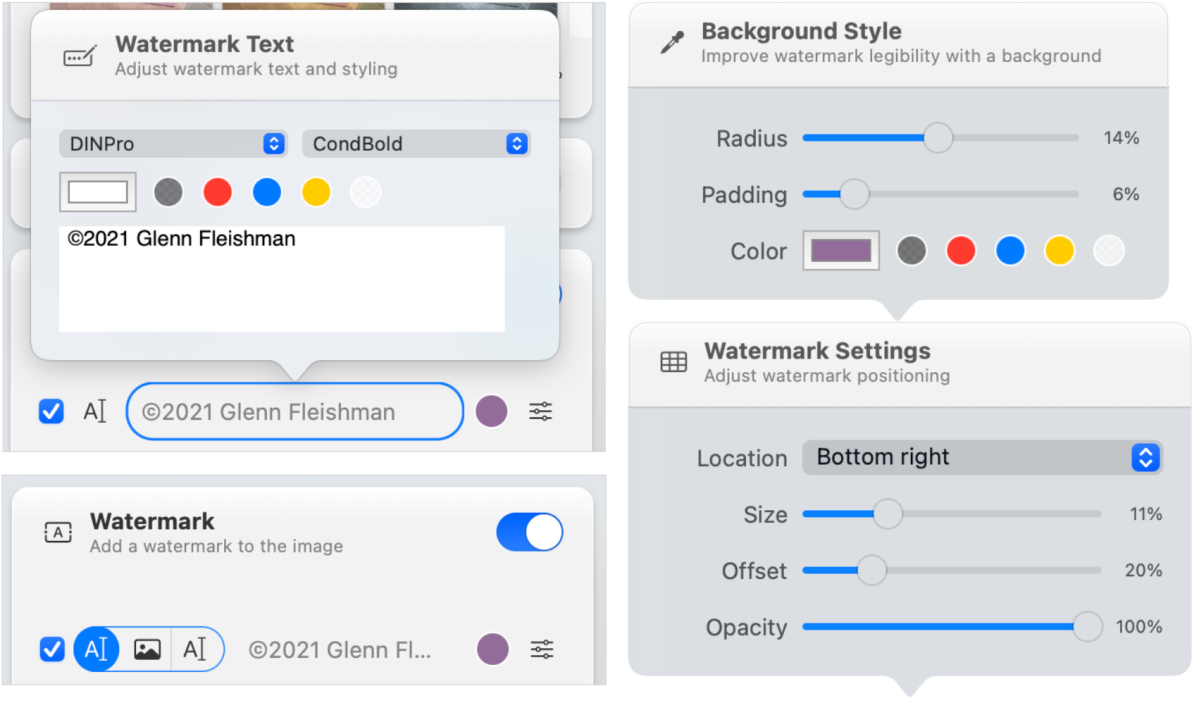
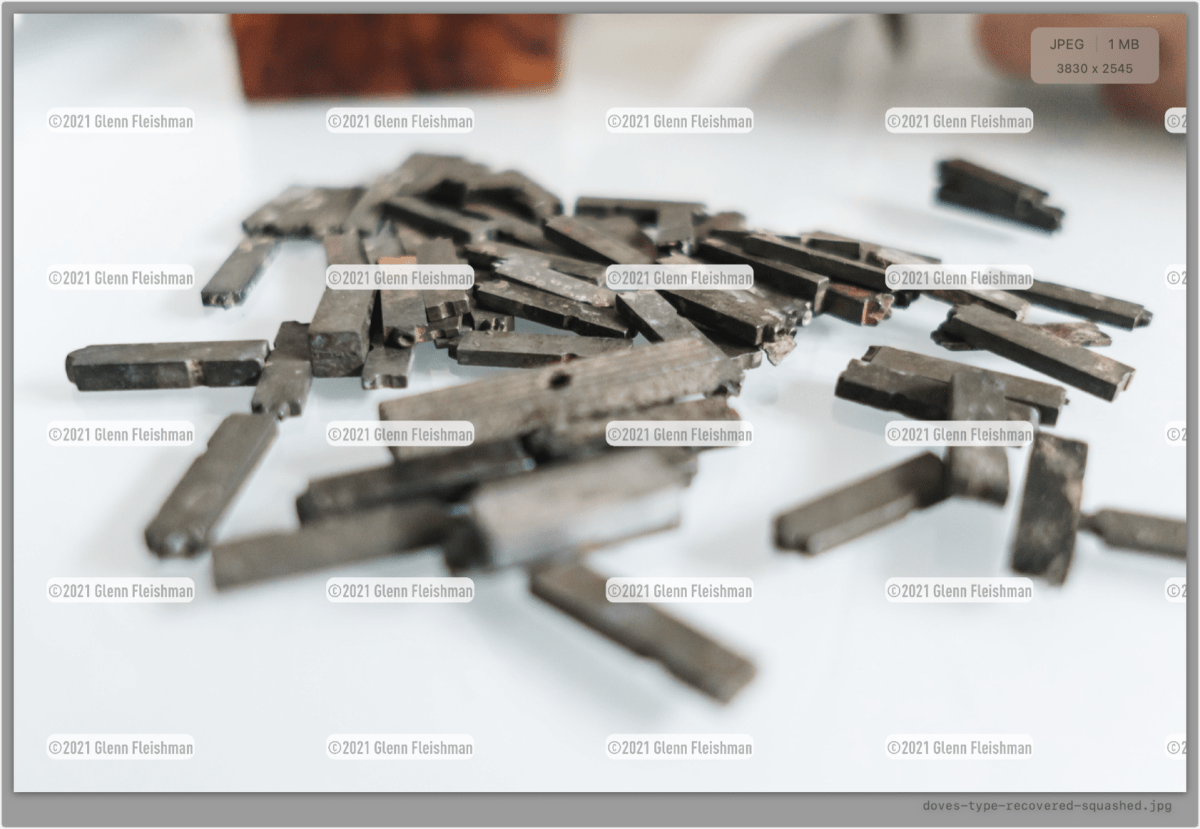
Možná si zprvu budete myslet – stejně jako já –, že tomuto cenově dostupnému zařízení chybí kritická funkce: způsob, jak uložit své úpravy jako předvolbu, kterou můžete znovu použít. Předvolby existují, ale jsou skryté. Jediným způsobem, jak je najít, je kliknout na ikonu postranního panelu (bez popisku pro umístění kurzoru) a zobrazit seznam předvoleb nalevo. Poté můžete kliknout na „+ Přidat předvolbu“ a uložit aktuálně vybranou kombinaci možností. Pro nové uživatele by uvítalo trochu více vystavení předvoleb.
S vybranou předvolbou můžete prohlížet efekty a úpravy na jednom obrázku nebo při prohlížení celé importované galerie. Kliknutím na různé předvolby zobrazíte různé efekty.
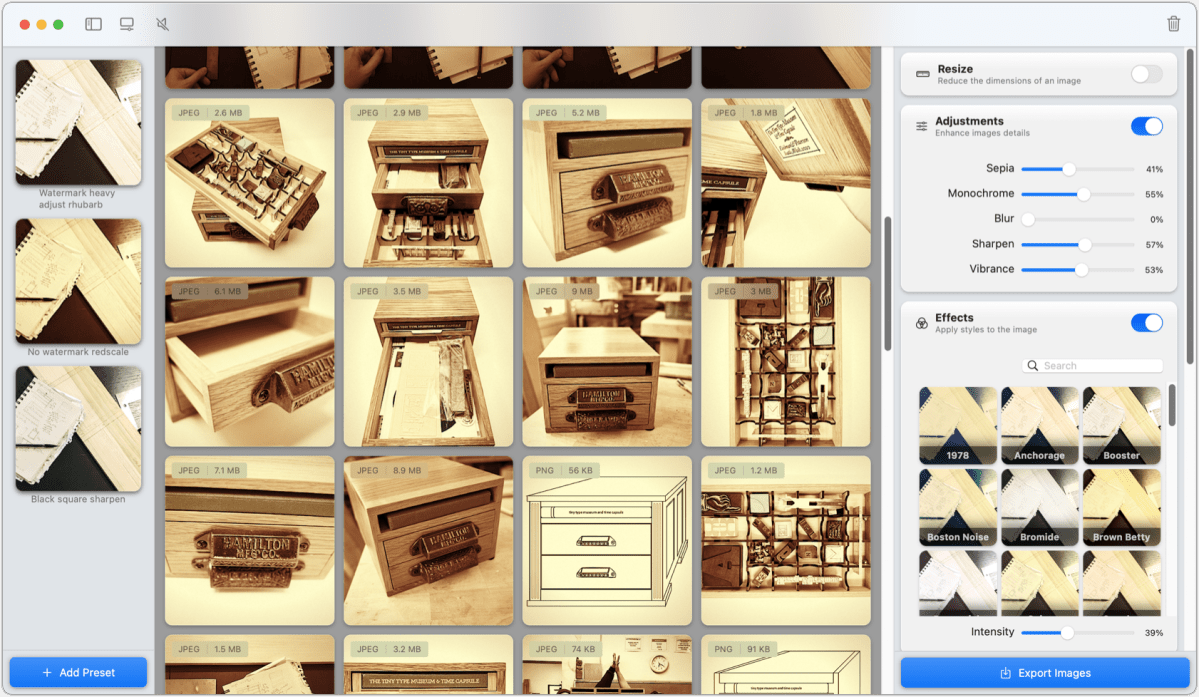
Při přípravě této recenze byla dokumentace Squash 3 slabá a některé části byly zastaralé, a to i přes dodání aplikace v srpnu 2021. Těsně předtím, než jsme ji zveřejnili, však Realmac náhodně zveřejnil zcela nový online manuál, který obsahuje kombinaci vysvětlení nabídek a funkcí. návody a instruktážní videa. Aplikace je nyní ve svých neintuitivních částech zastavena s dostatkem informací, aby se dostala přes hrb.
Použití pomeranče na prkénku jako ikony aplikace by mohlo zmást severoamerické uživatele. Spíše než „squash“ jako v americké angličtině, který odkazuje na tykve a dýně a podobně, se squash této aplikace vztahuje na koncentrovanou ovocnou šťávu oblíbenou ve Spojeném království, často obsahující citrusy.
Squash stojí 29 USD za trvalou licenci s ročními aktualizacemi; 39 $ zahrnuje tuto licenci plus sadu filtrů efektů. Je také k dispozici v předplacené službě Setapp. Zkušební verze obsahuje některé funkce dostupné trvale bez nákupu.
Squash doporučuji bez výhrad všem, kteří hromadně zpracovávají obrázky se zvláštními požadavky, zvláště pokud nevlastníte nebo se chcete naučit vyšší software s tisíci dalšími funkcemi.
Macworld recenzoval Squash 2 pro Mac Gems v roce 2017. Všechny verze 2 nabízené v té době byly komprese: žádný náhled, úpravy nebo jiné funkce. Náš recenzent napsal: „Squash pro Mac je nyní nejrychlejší, nejlevnější a nejuniverzálnější nástroj pro optimalizaci obrázků ve městě.“
Se silným oživením Macu v posledních letech chceme oslavit nástroje, které používáme a které čtenáři doporučují, abyste mohli co nejlépe využít váš macOS. Mac Gems vyzdvihuje skvělé pecky softwaru pro Mac, aplikace, které mají vysokou užitečnost, zaměřují se na omezený soubor problémů, které je třeba vyřešit, a jsou obecně vyvíjeny jednotlivcem nebo malou společností. Zůstaňte naladěni na týdenní aktualizace a posílejte své návrhy do kanálu Mac Gems Twitter (@macgems).
Zdroj: macworld.com





